Bienvenidos a nuestro artículo sobre cómo seguir leyendo Zoom sin mirar hacia abajo. Si alguna vez te has encontrado en una videoconferencia en la que necesitas ver a todos tus amigos o compañeros de trabajo, entonces sabes que mirar hacia abajo para ver quién está hablando puede ser una molestia. Afortunadamente, existen algunas formas sencillas de seguir leyendo Zoom sin tener que bajar la vista. En este artículo, responderemos a las preguntas más frecuentes sobre cómo hacerlo. ¡Sigue leyendo!
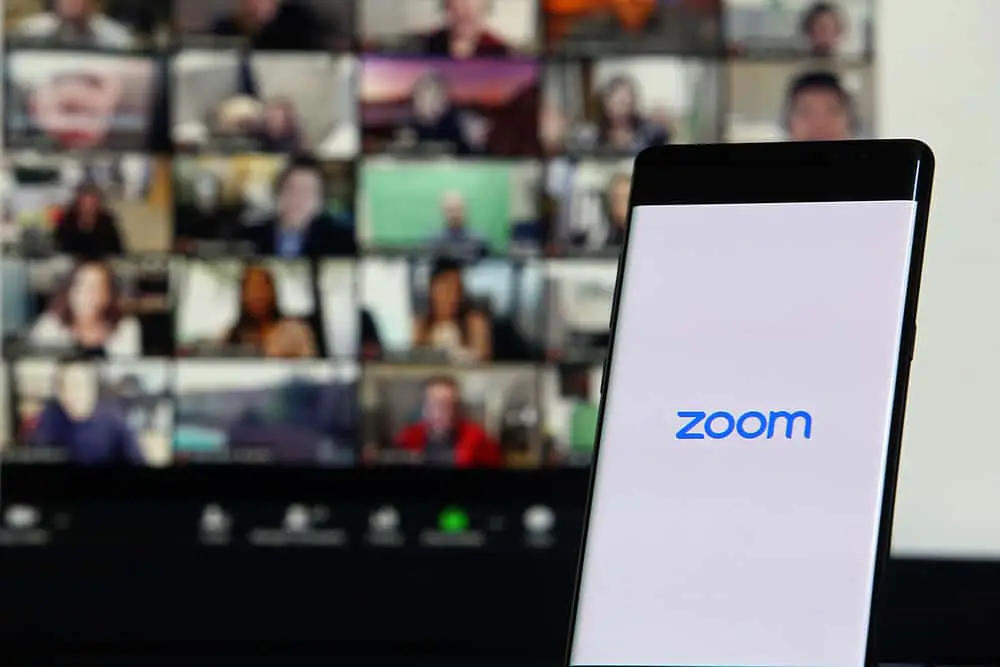
Un truco clave de un éxito Zoom reunión es mantener el contacto visual, especialmente si usted es el anfitrión o el orador. Las personas tienden a seguirte y permanecer activas cuando mantienes contacto visual mientras les hablas. Al planificar un Zoom habla, ¿cuál es la mejor manera de mantener el contacto visual cuando lee en Zoom sin mirar hacia abajo? Siga leyendo para averiguarlo.
La mayoría de los hablantes confían en el habla escrita. Todavía puedes leer tu discurso en Zoom sin mirar hacia abajo usando un teleprompter en pantalla. Escriba su discurso en un documento de Word, acceda al teleprompter de su elección y pegue su discurso. A continuación, ajuste la posición de su teleprompter en su Zoom y establezca la velocidad de desplazamiento de su teleprompter. Por último, inicia tu Zoom reunión y desplácese mientras lee el discurso sin mirar hacia abajo.
Cubriremos qué es un teleprompter y sus beneficios. A continuación, veremos los pasos para utilizar un teleprompter en Zoom para asegurarse de leer su discurso sin mirar hacia abajo. ¿Listo para aprender algo nuevo? ¡Vamos a sumergirnos!
¿Qué es un teleprompter y por qué usarlo?
Al preparar un discurso para un Zoom reunión, es comprensible tener una copia manuscrita de su discurso a la que pueda referirse cuando hable con su audiencia. Sin embargo, leer mientras miras hacia abajo puede apagar a tus lectores. Sin embargo, no tienes que hacerlo. Un teleprompter puede ahorrarle la molestia al permitirle mantener el contacto visual cuando lee en Zoom.
A teleprompter es una aplicación que te permite colocar tu guión frente a otra pantallacomo una Zoom y desplácese hacia abajo por el texto escrito mientras lo lee.
Usando su computadora portátil para configurar un teleprompter para Zoom ofrece varios beneficios.
Mantener el contacto visual
Cuando coloca un teleprompter en la posición correcta para alinearlo con sus ojos, puedes mantener el contacto visual con tu audiencia. De esa manera, su audiencia puede escuchar mejor su discurso y concentrarse durante la sesión.
Ahorra tiempo
Cuando su guión se muestra en la parte superior de la pantalla, puede leerlo fácilmente sin mirar hacia abajo. De esa manera, puedes ahorrar tiempo mientras lee directamente mientras mira su cámara. Además, ahorra el tiempo necesario para memorizar el discurso.
Aumenta la confianza
Un teleprompter le permite mantener la confianza al dificultar que la audiencia se dé cuenta de que está leyendo su discurso en la pantalla. Gracias al guión, todos en el Zoom la reunión será nota tu confianza a través del contacto visual y lo bien que hablas continuamente. Idealmente, un teleprompter te permite parecer más profesional.
Mejor articulación de puntos
Con un teleprompter, puede articular convenientemente sus puntos controlando cómo se desplaza el texto en su pantalla. Además, puedes hablar con elocuencia como todo en su discurso se muestra en su pantalla. De esa manera, puede pronunciar fácilmente su discurso explicando sus puntos.
Cómo seguir leyendo Zoom sin mirar hacia abajo
Hay varias aplicaciones de teleprompter para Zoom, y podrás investigar la más aplicable a tu caso. Una vez que haya encontrado el teleprompter de su elección, analicemos los pasos para usarlo.
- Descargar e instalar la aplicación de teleprompter virtual en su computadora.
- Una vez instalada, abre la app desde tus aplicaciones.
- Abra el documento que contiene su discurso/guion.
- Copie el script y péguelo en el pantalla de teleprompter virtual.
- Repase el discurso en el teleprompter y confirme que todo está bien.
- Abre tu Zoom aplicación y acceder a la reunión.
- Coloca tu cámara web para alinear con el nivel de sus ojos.
- Sobre el Zoom ventana de reunión, posición la aplicación teleprompter en la parte superior, pero asegúrese de no cubrir el Zoom botones de navegacion.
- Prueba el teleprompter para confirmar que puede desplazarse cómodamente por el texto mientras está en un Zoom reunión.
- Comienza tu Zoom reunión y leer tu discurso mientras mirando en la cima.
Así es como sigues leyendo Zoom sin mirar hacia abajo usando un teleprompter.
Conclusión
Una aplicación de teleprompter virtual es la mejor opción para seguir leyendo Zoom sin mirar hacia abajo. Hemos discutido los pasos a seguir para comenzar a usar un teleprompter en su Zoom para ayudarlo a leer su guión a la altura de los ojos para asegurarse de mirar hacia arriba al leer. Con suerte, te las arreglaste para seguirlo.
Preguntas frecuentes
Busque una aplicación de teleprompter virtual e instálela en su computadora. Escriba su discurso, abra el teleprompter y pegue el discurso. Abre el Zoom reunión y coloque la pantalla del teleprompter en la parte superior. Además, asegúrese de colocar su cámara web a la altura de los ojos. Eso es todo. Puedes iniciar tu Zoom reunión y leer el guión en la parte superior. Todos notarán que miras hacia arriba y mantienes el contacto visual mientras lees. Zoom.
